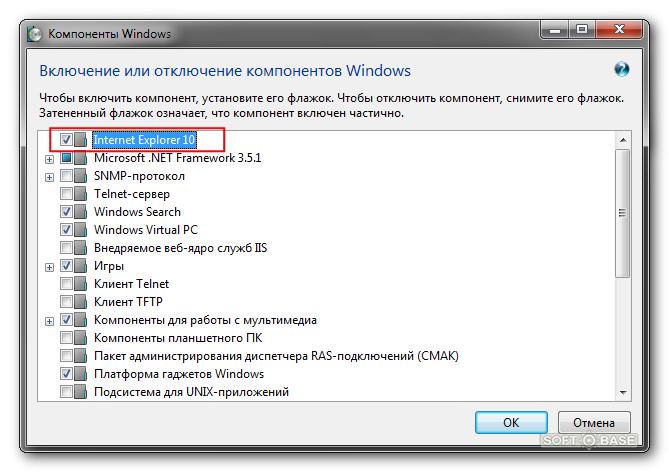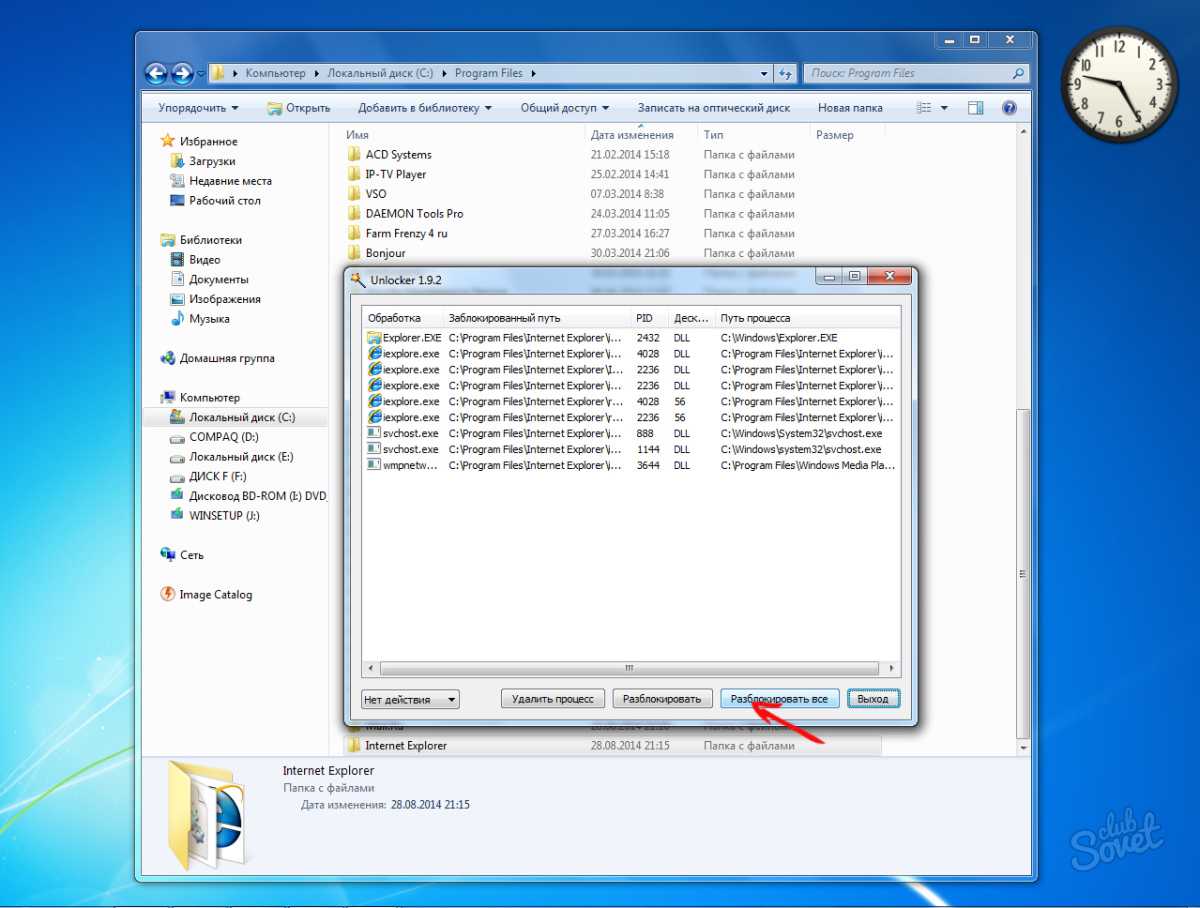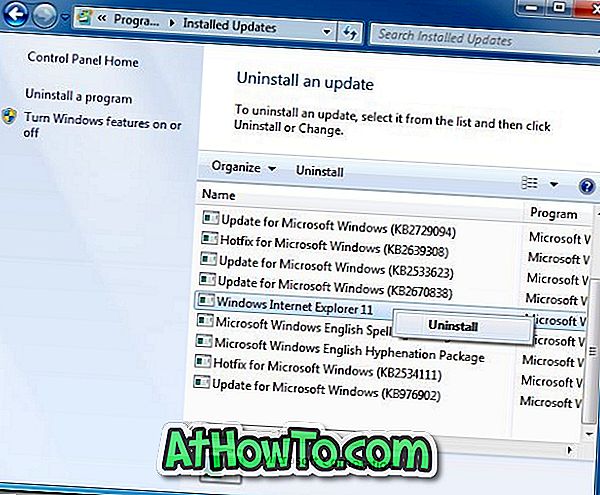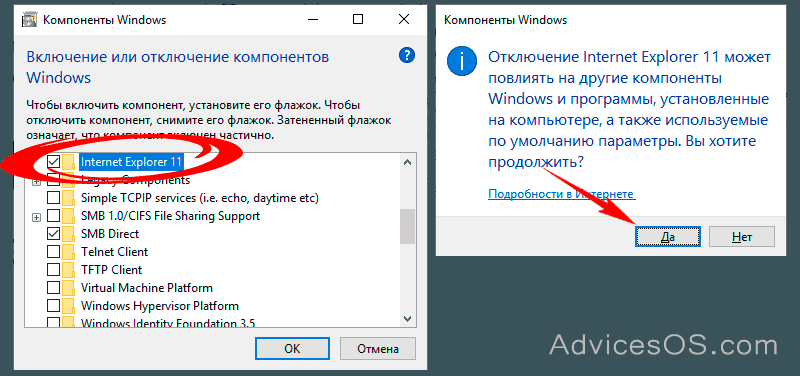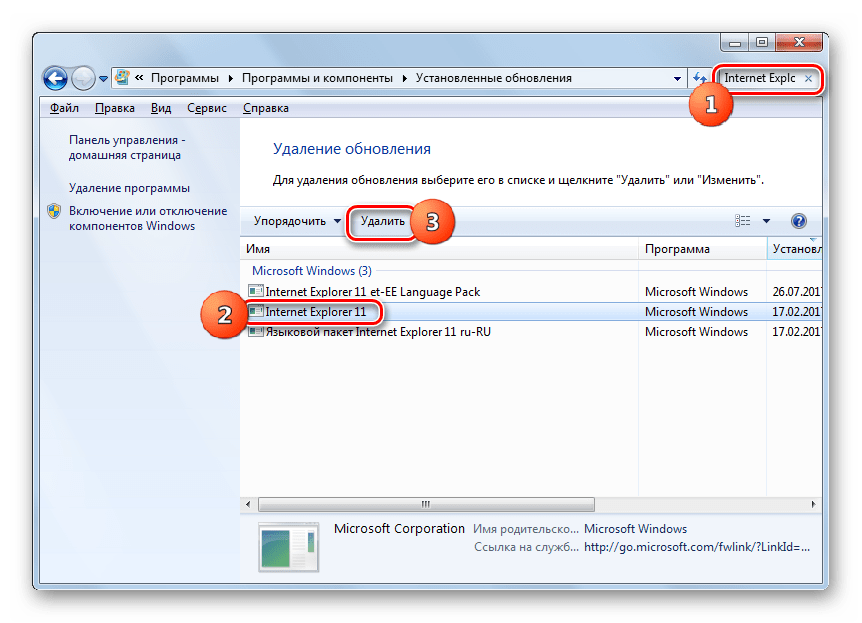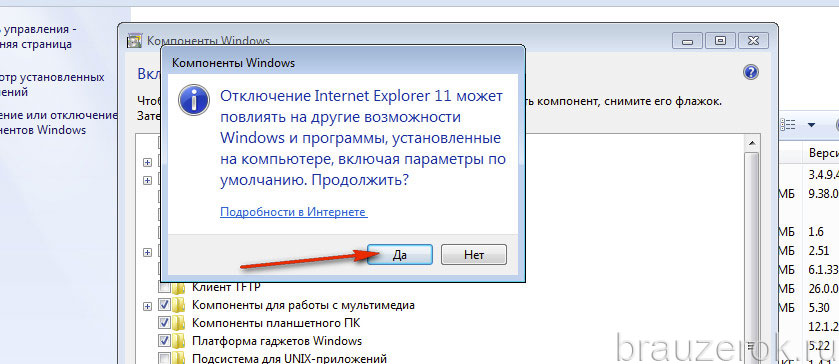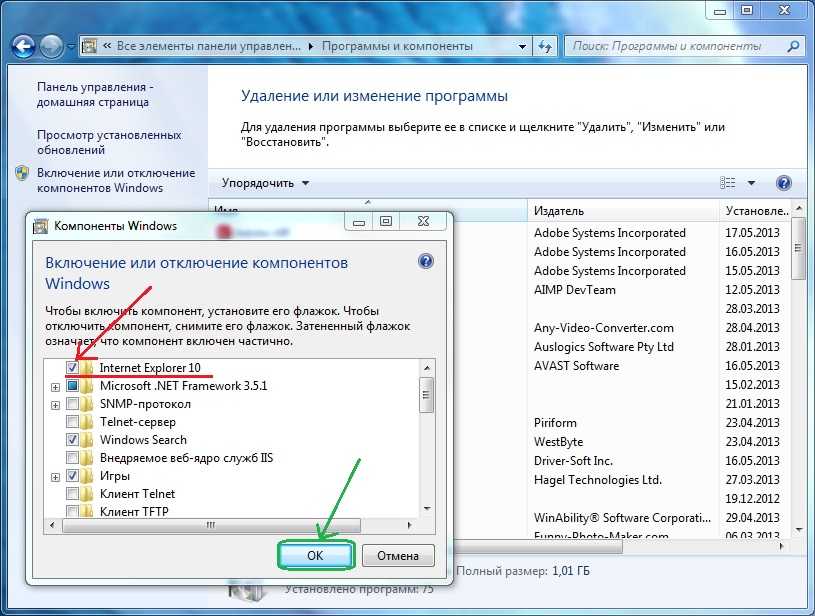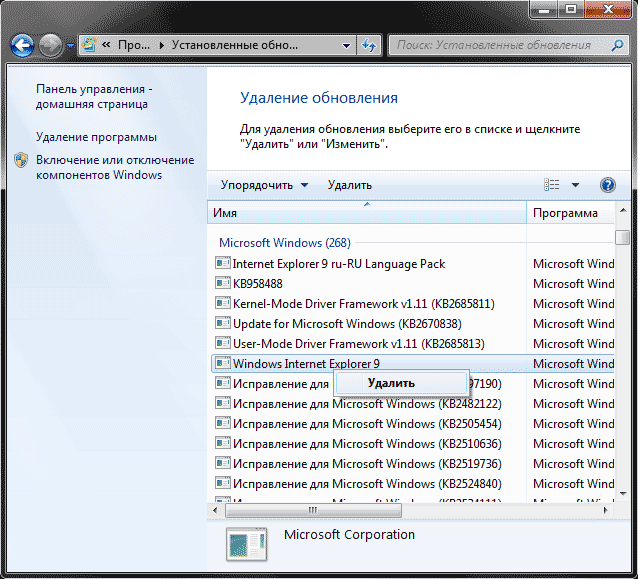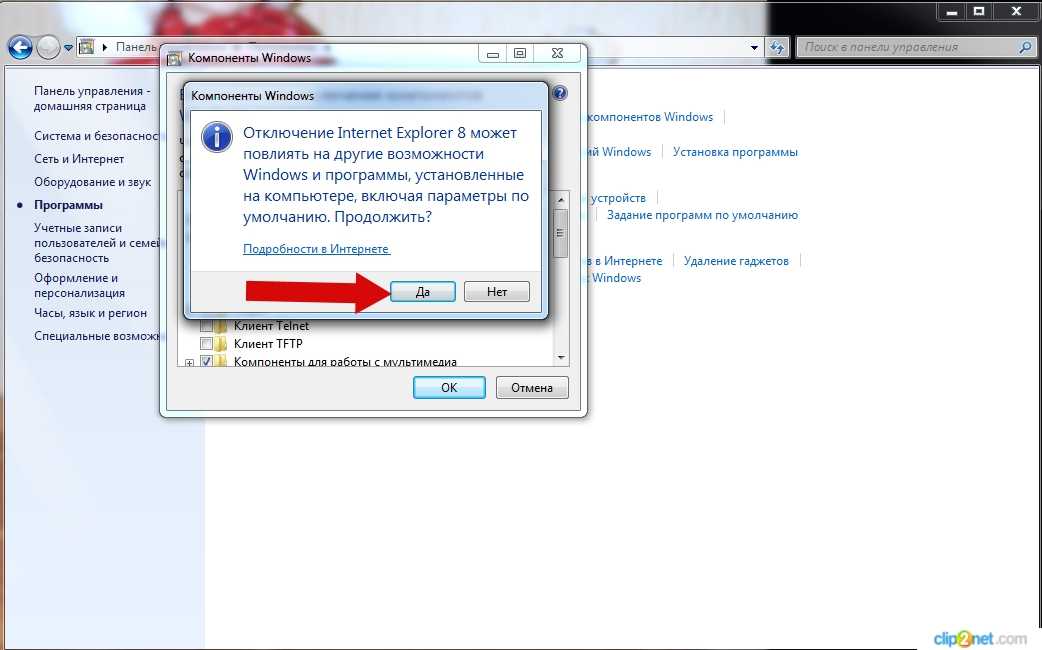Как правильно удалить Internet Explorer 11 из Windows 7
Подробная инструкция по удалению Internet Explorer 11 из операционной системы Windows 7, включая пошаговые советы и полезные рекомендации для пользователей.
Откройте Панель управления через меню Пуск.
Как отключить (удалить) Internet Explorer в Windows 7
Перейдите в раздел Программы и выберите Включение или отключение компонентов Windows.
Как удалить Internet Explorer в Windows 7
Найдите в списке Internet Explorer 11 и снимите галочку напротив него.
Как удалить встроенные приложения Windows 11 / 10?
Подтвердите свои действия, нажав ОК.
Как удалить Internet Explorer Windows 7
Перезагрузите компьютер, чтобы изменения вступили в силу.
Windows without Internet Explorer
Если браузер не удалился, попробуйте использовать командную строку с правами администратора.
Введите команду: FORFILES /P %WINDIR%/servicing/Packages /M Microsoft-Windows-InternetExplorer-*.mum /c cmd /c echo Uninstalling package @fname && start /w pkgmgr /up:@fname /quiet /norestart
Дождитесь завершения процесса и перезагрузите компьютер.
После перезагрузки проверьте, удалился ли Internet Explorer 11 полностью.
Если проблемы сохраняются, рассмотрите возможность использования специальных программ для удаления компонентов Windows.